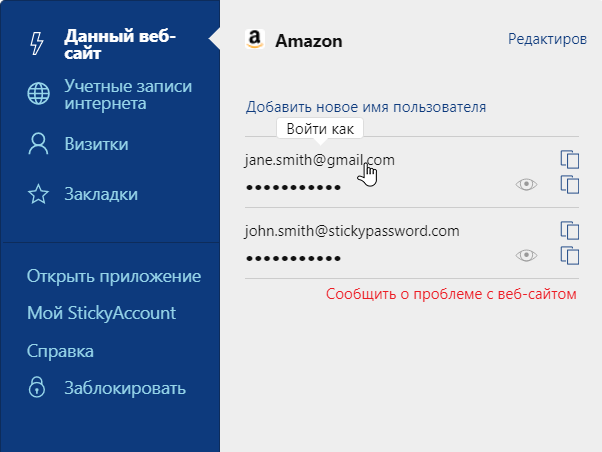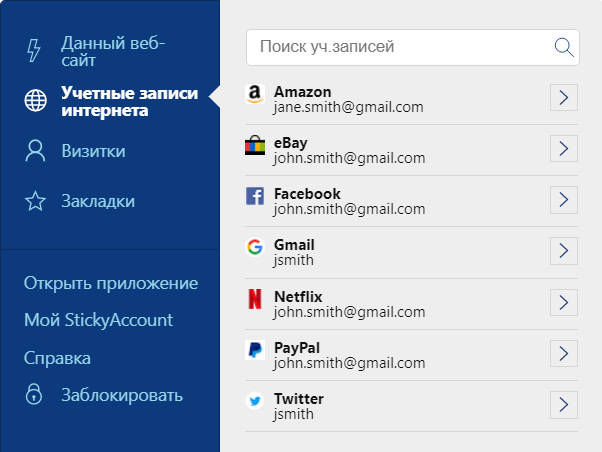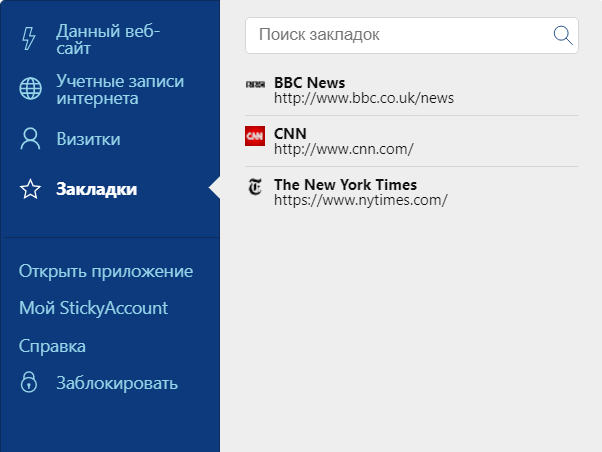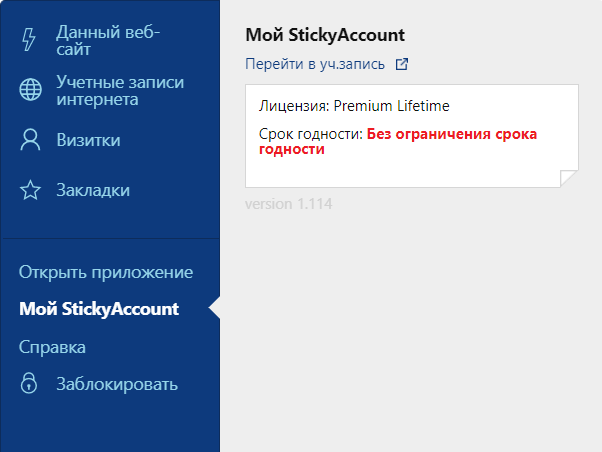Как работать со Sticky Password в веб‑браузере
Меню для расширения Sticky Password облегчит Вашу работу в веб‑браузерах. В любой момент Вы сможете получить доступ к Вашим данным, которые хранятся в Sticky Password, а также зайти в любую учетную запись с помощью всего одного клика.
Значок панели инструментов Sticky Password
Сразу после установки Sticky Password в панели настройки поддерживаемых веб‑браузеров появится иконка Sticky Password.
- Цветная иконка означает, что программа разблокирована и готова к работе.

- В Safari иконка в сером цвете означает, что программа готова к работе.

- Иконка в сером цвете в веб‑браузерах во всех операционных системах означает, что Sticky Password заблокирован, и Ваши данные защищены от несанкционированного доступа.
Меню для расширения Sticky Password
Для отображения меню нажмите на значок Sticky Password в панели инструментов.
Закладка для веб‑сайта
Войдите на Ваш любимый веб‑сайт с помощью закладки Данный Веб‑сайт.
- При посещении веб-сайта, данные регистрации для которого сохранены в Sticky Password, закладка Веб-сайт покажет имеющиеся имя пользователя и пароль.
- При посещении нового веб-сайта закладка Данный Веб-сайт поможет Вам создать новую уч.запись или закладку.
Учетные записи интернета
Закладка Учетные Записи Интернета показывает информацию о всех имеющихся уч.записях, а также дает возможность быстрого поиска и автоматической регистрации на веб-сайтах.
-
Визитки
Закладка Визитки хранит Вашу личную информацию, сохраненную в виде визиток.
-
Закладки
Во вкладке Закладки хранятся все сохраненные Вами закладки, таким образом Вы можете их открыть одним кликом.
-
Дополнительные функции
- Открыть приложение – открывает основное приложение Sticky Password.
- Мой StickyAccount – показывает информацию о Вашем StickyAccount, где Вы также можете открыть новую вкладку веб-браузера для входа в Ваш StickyAccount.
- Справка – открывает центр помощи Sticky Password в новом окне веб-браузера.
- Заблокировать – Sticky Password будет заблокирован для предотвращения несанкционированного доступа к данным.
Поддерживаемые веб‑браузеры
Меню расширения для Sticky Password поддерживается следующими веб‑браузерами:
Windows
- Google Chrome
- Mozilla Firefox
- Opera
- Microsoft Edge (Chromium-based)
- Chromium
macOS
- Google Chrome
- Mozilla Firefox
- Safari
Как нам улучшить ответ?
Отправить отзывСпасибо!
Спасибо! Мы сделаем все возможное, чтобы улучшить этот ответ.
Произошла ошибка. Приносим извинения за неудобства. Повторите попытку.